캐비닛 내보내기
Document Manager의 캐비닛을 Desktop에서 사용할 수 있는 형식으로 내보낼 수 있습니다.
내보내기 전 준비에 대한 내용은 다음을 참조하십시오.
|
중요
|
|
원본 캐비닛을 내보내기 전에 백업합니다. 내보낸 데이터가 Desktop에서 작동 라이브러리로 등록되어 있는지 확인할 때까지 원본 환경을 삭제하지 마십시오.
Document Manager에 설정된 액세스 권한은 내보낸 데이터로 마이그레이션되지 않습니다. 내보낸 데이터 취급 시 주의하십시오.
|
1.
Data Converter Exporter를 시작합니다.
처음으로 시작할 때 [Export Document Manager Cabinet]이 표시됩니다. [Browse]를 클릭하고 내보낼 대상 폴더를 선택합니다. 내보낼 폴더를 선택하면 원본 캐비닛의 이름을 가진 폴더가 폴더 바로 아래에 생성됩니다.
Data Converter Exporter의 메인 화면이 표시되며 Document Manager에 등록된 캐비닛이 내보내기 대상 목록으로 자동 검색됩니다.
|
참고
|
|
[내 문서] 및 [문서] 등 로그인 사용자의 Windows 문서 관리 폴더가 [Export Document Manager Cabinet]에서 내보낼 기본 폴더로 선택됩니다.
제한 사항으로 인해 캐비닛 이름 폴더의 이름이 변경되지 않을 수 있습니다.
기존 캐비닛과 같은 이름을 가진 캐비닛을 내보내면 캐비닛 이름 폴더의 이름에 (2) ~ (9999)가 추가됩니다. (9999)를 초과하면 오류 메시지가 표시됩니다.
선택된 내보낼 대상 폴더에 제한 사항이 적용되는 경우 오류 메시지가 표시됩니다.
최대 100개의 캐비닛을 자동으로 검색합니다.
내보내기 대상 목록에 새 캐비닛을 추가하고 싶은 경우 [Register]를 클릭하고 [Register/Change Export Target]에서 캐비닛을 등록합니다. 최대 100개의 캐비닛을 동시에 등록할 수 있습니다.
내보낼 대상 폴더를 변경하려면 내보내기 대상 목록에서 변경할 캐비닛을 선택하고 [Change]를 클릭하며 [Register/Change Export Target]에서 내보내기 데이터를 저장할 대상을 변경합니다.
|
2.
[Export]을 클릭합니다.
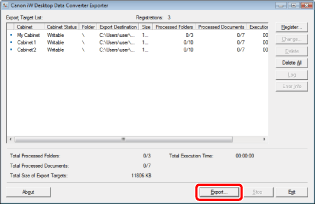
내보내기가 시작되고 [Export Target List]의 표시가 업데이트됩니다.
내보낼 폴더와 문서가 캐비닛 이름 폴더 안에 저장됩니다.
|
참고
|
|
내보내기 중 [Cabinet Status] 표시가 다음과 같이 변경됩니다.
개인용 캐비닛/공유 캐비닛(WG): 상태가 "Read-only"이므로 업데이트하거나 로그인할 수 없습니다.
DAO 캐비닛: 상태가 "Unable to Access"이므로 로그인할 수 없습니다.
내보내기 과정이 정상적으로 완료되면 [Status]가 "Completed"로 변경됩니다. 이 때, [Cabinet Status]가 다음과 같이 변경됩니다.
개인용 캐비닛/공유 캐비닛(WG): "Writable" 상태로 변경됩니다.
DAO 캐비닛: "Available" 상태로 변경됩니다.
내보내기 결과에 "Ended in Error"가 표시되더라도 내보내기 데이터가 폴더에 저장됩니다. 내보내기 과정을 다시 실행하려면 다른 내보낼 대상 폴더를 설정하거나 내보낼 폴더에서 데이터를 이동 또는 삭제합니다.
|
3.
내보내기 과정이 완료된 후 로그를 확인합니다.
[Error Info] 또는 [Log]를 클릭하고 확인할 로그 파일을 선택하며 [열기]를 클릭합니다.
|
중요
|
|
내보내기 과정 상태가 "Completed"라도 제한 사항으로 인해 폴더 이름/파일 이름이 변경될 수 있으며 폴더 경로를 분리할 수 있습니다. 내보내기 과정이 완료된 후 로그를 확인합니다.
|